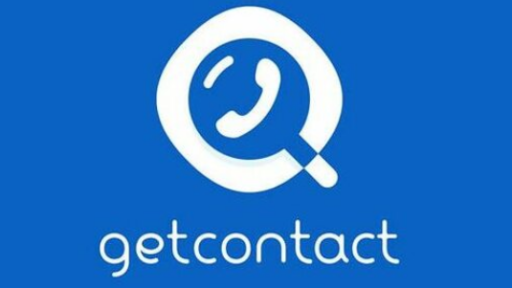Geograf – Bagi pengguna HP Samsung, sangat perlu membaca artikel ini yang akan membahas Cara Screenshot Samsung. Meski teknologinya kini sudah semakin canggih, namun tetap saja belum bisa membuat banyak orang memahami setting smartphone yang berbeda-beda.
Sehingga diperlukan berbagai informasi yang dapat membantu para pengguna smartphone yang masih bingung dalam penggunaannya. Nah salah satu smartphone yang tidak bisa dipungkiri lagi populer saat ini adalah Samsung.
Samsung adalah salah satu merek smartphone yang paling banyak digunakan oleh pengguna ponsel di seluruh dunia. Produk besutan Korea Selatan ini terus mengupdate versi yang pastinya lebih canggih.
Bahkan, banyak pengguna smartphone yang memilih menggunakan ponsel Samsung dengan segala kecanggihannya. Rilisan terbaru Samsung yang kini menjadi dambaan semua orang adalah Samsung Flip dengan harga tinggi.
Sekarang berbicara tentang ponsel Samsung, tentu banyak dari Anda yang masih bingung bagaimana cara mengambil screenshot di ponsel Samsung A03S? Nah, berikut ini tim kami memberikan beberapa cara untuk menangkap layar di ponsel Samsung.
Jadi bagi yang masih bingung, jangan lewatkan pembahasan yang sudah kami siapkan di bawah ini.
Beberapa Cara Screenshot Samsung Terbaru
Salah satu hal yang paling menarik adalah evolusi ponsel dengan merek Samsung. Yang mana Anda akan menemukan banyak hal baru yang tidak ditemukan di smartphone lain.
Nah, bagaimana cara mengambil screenshot Samsung A02 tanpa tombol power itu sendiri menjadi pertanyaan bagi pengguna. Yang mana mungkin jika menggunakan tombol power sekaligus volume, akan lebih ribet.
Jadi kami membutuhkan cara yang lebih mudah bagi Anda tanpa harus menekan lama tombol power dan volume secara bersamaan. Nah pada hp samsung A12 sendiri anda akan menemukan beberapa cara yang bisa dilakukan, yuk simak penjelasannya dibawah ini.
1. Cara SS Samsung Tanpa Tombol Power
Hal pertama yang bisa menjadi salah satu alternatif dalam menangkap layar di HP Samsung adalah dengan menggunakan tombol asisten. Yang mana dengan tombol ini Anda tidak hanya bisa membuat screenshot.
Namun bisa juga digunakan sebagai tombol untuk kembali ke layar sebelumnya, ke layar awal dan juga untuk mematikan ponsel.
Mari kita lihat langkah-langkah selanjutnya.
- Pertama, silakan masuk ke pengaturan.
- Kemudian pilih Aksesibilitas dan pilih Interaksi & Kelincahan.
- Kemudian silahkan klik tombol di sebelah menu asisten untuk dapat mengaktifkannya.
- Sekarang jika menu Asisten muncul, Anda dapat mengambil tangkapan layar ponsel Anda dengan mengklik menu Asisten lalu memilih Gambar Layar.
- Tangkapan layar akan disimpan secara otomatis dan Anda dapat melakukan ini untuk menangkap layar lain.
Ini adalah cara singkat dan mudah untuk mengaktifkan tombol menu asisten pada Samsung J2 Prime, namun tentunya ada sedikit perbedaan di setiap tipenya ya guys.
2. Cara Screenshot HP Samsung Lewat Tombol Shortcut
Nah selanjutnya bagaimana cara memotret berbagai tipe hp samsung menggunakan hotkey. Cara ini sangat mudah dan menjadi cara yang sangat populer bagi para pengguna smartphone.
Cara pertama yang bisa kamu lakukan adalah dengan menahan tombol power dan sekaligus menekan tombol home. Nah nanti akan terlihat seperti sedang menggunakan kamera ya guys, nanti akan muncul screenshotnya.
Cara kedua yang bisa dilakukan adalah dengan menekan tombol power beserta salah satu tombol volume. Sekarang, itu akan langsung terdeteksi di layar yang menjadi target Anda untuk tangkapan layar.
Sangat mudah bukan? Namun cara ini tidak bisa kamu lakukan pada varian Samsung Galaxy S8 dan S8 Plus sob, karena tidak memiliki tombol power.
3. Cara Screenshot Samsung Note Menggunakan S Pen
Nah selanjutnya adalah cara screenshot hp samsung dengan samsung note s pen. Namun cara single screen capture ini hanya bisa dilakukan di Samsung Note 3 ke atas sobat.
Cara yang bisa kamu lakukan saat ingin meng-capture layar atau SS di HP Samsung menggunakan S Pen adalah sebagai berikut.
- Cara pertama adalah dengan memanfaatkan fitur scrapbook yang terdapat pada menu perintah radial. Kemudian cara pengambilan gambarnya adalah dengan membuat gambar lingkaran pada layar yang anda inginkan SS dan anda juga bisa menambahkan catatan dan lain-lain.
- Cara kedua adalah dengan menggunakan on-screen writing yang dapat Anda gunakan lengkap dengan menu edit yang dapat digunakan secara langsung.
- Cara ketiga adalah dengan menahan tombol S Pen Stylus selama beberapa detik hingga muncul pemberitahuan bahwa layar telah diambil.
Jadi, kamu tinggal memilih ketiga cara di atas ya sob, ini cara yang paling mudah dan praktis untuk dilakukan.
Bagaimana Cara ScreenShot Layar Panjang Di HP Samsung?
Nah selanjutnya kalian pasti juga banyak bertanya-tanya bagaimana cara melakukan long lapse di hp samsung? Namun perlu Anda ketahui bahwa untuk bisa melakukan cara ini sebenarnya adalah update Samsung note 5.
Jadi buat kalian yang menggunakan Samsung type lama tidak bisa buat gradient screenshot sob. Cara yang bisa Anda lakukan adalah sebagai berikut.
- Pertama, silakan lakukan salah satu metode Screenshot HP Samsung yang kami jelaskan di atas.
- Kemudian Anda dapat memilih untuk menangkap lebih banyak tangkapan layar yang baru saja Anda buat.
- Dan silahkan scroll ke bawah hingga smartphone Anda menangkap layar penuh ke bawah dan pastikan Anda melakukannya dengan baik.
Nah berikut ini penjelasan lengkap cara screenshot di hp samsung yang bisa di bagikan oleh kami pada artikel kali ini. Jangan lupa ikuti terus untuk diskusi lebih lanjut tentang teknologi dll. Teman-teman, terima kasih dan semoga membantu.